Как наложить картинку на гифку: Как вставить гифку в гифку
24.03.2019 


 Разное
Разное
Как вставить гифку в гифку
Способ 1: Easy GIF Animator
В первую очередь предлагаем ознакомиться с профильным программным обеспечением, которое специально было создано для работы над GIF-анимациями. Его функциональность позволяет добавить неограниченное количество кадров к уже готовому проекту, что и делает возможным вставку одной гифки в другую в качестве продолжения.
Скачать Easy GIF Animator
- Программа Easy GIF Animator распространяется платно, но разработчики предоставляют триальную версию сроком на месяц без каких-либо ограничений, а это значит, что вы можете загрузить ее с официального сайта протестировать, щелкнув по соответствующей кнопке при первом запуске.
- В меню начала работы нажмите по пункту «Открыть существующую» для добавления первой анимации.
- В появившемся окне «Проводника» отыщите необходимый файл и кликните по нему дважды для открытия.
- Дождитесь полной загрузки рабочего пространства, в котором перейдите на вкладку

- Там вас интересует инструмент «Вставить кадр».
- Снова отобразится «Проводник», где найдите вторую гифку для вставки и точно так же откройте ее.
- При появлении уведомления о добавлении новых кадров отметьте маркером вариант «Добавить все кадры».
- Через список кадров убедитесь, что склейка прошла успешно.
- По необходимости используйте вспомогательные инструменты, если требуется внести коррективы в проект перед его сохранением.
- Как только работа над гифкой завершена, в той же вкладке «Кадры» щелкните по кнопке «Экспорт выбранных».
- Задайте новое имя для файла GIF и укажите место на компьютере, где хотите его сохранить.
- Вернитесь к «Проводнику» и воспроизведите новую анимацию любым удобным методом, чтобы удостовериться в правильности ее создания.
Среди доступных в Easy GIF Animator возможностей есть огромное количество самых разных инструментов, которые окажутся полезными при ручном создании или редактировании готовой GIF-анимации, даже если ее не нужно соединять с другим файлом.
Способ 2: Adobe Photoshop
Известно, что графический редактор Adobe Photoshop поддерживает создание GIF из добавленных кадров. Еще в его функциональность входят инструменты, предназначенные для редактирования таких анимаций, которые можно использовать при соединении нескольких файлов в один, что осуществляется следующим образом:
Скачать Adobe Photoshop
- Запустите Adobe Photoshop, разверните выпадающее меню «Файл» и выберите пункт «Открыть». Его можно вызывать и через стандартное сочетание клавиш Ctrl + O.
- Пока еще редактирование начинать нельзя, поскольку отсутствует шкала времени. Добавьте ее через выпадающее меню «Окно», отметив галочкой соответствующий пункт.
- Удостоверьтесь в том, что каждый кадр добавленной гифки отображается корректно, а после переходите к следующему шагу.
- Снова используйте то же меню «Открыть», чтобы добавить второй файл для объединения.

- В нем откройте меню шкалы времени и активируйте пункт «Выделить все кадры».
- Повторно перейдите к нему и выберите уже другую функцию под названием «Скопировать кадры».
- Каждый файл в Adobe Photoshop отображается как отдельная вкладка, поэтому переместитесь к первой GIF, нажав по ее вкладке сверху.
- В том же меню шкалы времени нажмите «Вставить кадры».
- Отобразится новое меню действий, где отметьте маркером подходящий вариант вставки и подтвердите добавление.
- Просмотрите каждый кадр и убедитесь в том, что вставка прошла успешно.
- Разверните меню «Файл» и выберите пункт «Сохранить как…».
- В окне «Сохранение» поменяйте название для нового файла GIF, установите для него соответствующий тип файла и подтвердите действие.
Если вы заинтересованы в создании GIF через рассмотренную программу с нуля, советуем ознакомиться с тематическим материалом на нашем сайте, перейдя по следующей ссылке. Там вы найдете детальный разбор двух методов работы над подобными проектами.
Там вы найдете детальный разбор двух методов работы над подобными проектами.
Подробнее: Создание GIF в Adobe Photoshop
Способ 3: Filmora
В качестве третьего метода рассмотрим полноценный видеоредактор под названием Filmora. Он не предназначен для того, чтобы покадрово редактировать существующие GIF, однако поддерживает открытие этого формата и экспорт в нем же, а значит, несколько анимаций можно соединить в одну, выполнив нехитрый алгоритм действий.
Скачать Filmora
- После запуска Filmora нажмите по надписи «Импорт медиафайлов здесь» для перехода к добавлению анимаций в проект.
- В появившемся окне «Проводника» сразу же можно выделить необходимое количество файлов, а затем щелкнуть по «Открыть».
- Перетащите первую гифку на любую свободную дорожку редактора, зажав ее левой кнопкой мыши.
- То же самое сделайте и со второй, поместив ее после первой.
- Убедитесь в нормальном соединении анимации и проверьте ее воспроизведение.

- Как только редактирование завершено, кликайте по кнопке «Экспорт» для сохранения проекта.
- На панели «Формат» выберите «GIF».
- Задайте параметры экспорта, включая разрешение, частоту кадров, имя файла и место его сохранения.
- Нажмите на «Экспорт» для запуска процесса сохранения.
Опишите, что у вас не получилось. Наши специалисты постараются ответить максимально быстро.
Помогла ли вам эта статья?
ДА НЕТКак редактировать GIF онлайн
Способ 1: EzGIF
EzGIF — продвинутый онлайн-сервис, предоставляющий массу различных инструментов, подходящих для редактирования GIF-анимаций. Вы можете работать как со всем проектом, так и с каждым кадром отдельно, редактируя содержимое под свои нужды.
Перейти к онлайн-сервису EzGIF
- При переходе на главную страницу EzGIF нажмите по кнопке «Выбрать файлы», чтобы указать, с каким GIF будет происходить дальнейшее редактирование.

- В открывшемся окне Проводника отыщите соответствующий объект и выберите его для добавления.
- Далее в той же вкладке щелкните по «Upload and make a GIF».
- Рассмотрим каждый инструмент по очереди, начав с «Crop». Выберите эту опцию, если хотите обрезать лишние края GIF. Для удобства можно самостоятельно выделить активную область, трансформируя отобразившийся прямоугольник, взяв его за точки.
- Опуститесь ниже, чтобы отобразились остальные параметры обрезки. Вы можете задать размер самостоятельно, указать пропорции или сделать так, чтобы онлайн-сервис автоматически обрезал лишнее. Если настройка завершена, кликните по «Crop Image» для сохранения изменений.
- Выберите второй раздел «Resize», чтобы изменить общий размер полотна.
- Под картинкой с анимацией отыщите поля, отвечающие за редактирование высоты и ширины. Задайте необходимое значение для каждого параметра, а также укажите один из доступных методов изменения размера.
 Подтвердите действие, кликнув по «Resize Image».
Подтвердите действие, кликнув по «Resize Image». - Следом идет второй инструмент «Rotate». Он отвечает за поворот изображения в разные стороны. Останавливаться на нем не будем, поскольку в присутствующих настройках этого инструмента разберется любой, без проблем повернув анимацию на необходимое количество градусов.
- Выберите раздел «Optimize», если хотите сжать размер ГИФ без потери качества или пожертвовать ей ради уменьшения занимаемого файлом пространства.
- Под самой картинкой настраивается сжатие: перемещайте ползунок и следите за результатом. Достигнув нужного результата, щелкните по «Optimize GIF», чтобы сохранить изменения.
- Далее идет набор разных инструментов «Effects».
- Для него существует целый набор самых разных параметров, рассмотрим их по очереди. Сначала идет перечень ползунков, позволяющих настроить яркость, контрастность, насыщенность и передачу цветов.
 Регулируйте их, смотря на результат в окне предпросмотра.
Регулируйте их, смотря на результат в окне предпросмотра. - Используйте «Color presets», активируя находящиеся там пункты путем установки возле них галочек, чтобы выбрать одну из цветовых заготовок или вовсе сделать анимацию черно-белой.
- Дополнительно EzGIF предлагает задействовать и самые разные фильтры, превращающие изображение в нечто другое путем полного изменения палитры цветов или наложения дополнительных эффектов. Ознакомьтесь с их действием, по очереди активируя каждый пункт, чтобы понять, какой из них подойдет именно для вашего проекта. По завершении нажмите на «Apply Selected» , чтобы применить выбранное.
- Если вы выберете инструмент «Speed» и опуститесь ниже картинки, сможете самостоятельно изменить скорость воспроизведения анимации. Она сразу же начнет проигрываться в основном окне, поэтому слежение за результатом происходит в режиме реального времени.
- EzGIF предоставляет опцию и для добавления текста к каждому существующему кадру анимации.
 Для этого здесь есть специально отведенный инструмент под названием «Write».
Для этого здесь есть специально отведенный инструмент под названием «Write». - После его выбора перейдите к первому кадру. Впишите в отведенное поле текст, настройте его размер, положение и цвет. Если вас устраивает результат, кликните по «Set», чтобы применить его.
- То же самое осуществляется и со всеми остальными кадрами, входящими в анимацию. Просто опускайтесь ниже и обращайте внимание на нумерацию, чтобы найти подходящие элементы.
- К текущей картинке можно добавить дополнительные элементы, например, наложить водяной знак. На верхней панели выберите «Overlay».
- Под изображением переходите к выбору файла, который будет на нем размещен, а затем задайте для него положение и размер.
- Иногда бывает необходимо обрезать анимацию, например, отделив лишние первые или заключительные кадры. В этом поможет инструмент «Cut».
- Используйте форму ниже, чтобы назначить начальный и конечный кадр — это самый удобный алгоритм обрезки, не занимающий у пользователя много времени.

- Последний раздел «Frames» позволяет работать с каждым кадром отдельно, выводя их все на экран. Можете выбрать для каждого из них задержку, скопировать или вырезать из проекта.
- Если работа с проектом завершена и вы готовы его сохранить, щелкните по кнопке «Save».
- GIF-анимация сразу же будет скачана на локальное хранилище и доступна для просмотра. Внимательно ознакомьтесь с ней, чтобы удостовериться в качестве редактирования.
Читайте также: Открываем файлы GIF
Способ 2: Animizer
Animizer — более простой онлайн-сервис, в функциональность которого входит не так много опций. Однако из-за этого он может показаться более удобным для юзеров, которые и не нуждаются в огромном количестве разных инструментов.
Перейти к онлайн-сервису Animizer
- Откройте главную страницу Animizer, где щелкните по кнопке «Выбрать».
- В Проводнике отыщите необходимый для редактирования GIF-элемент.

- Кликните на кнопку «Перейти к редактору», которая стала активной сразу же после выбора картинки.
- Разберем основные возможности этого онлайн-сервиса, начав с «Добавить кадры»: нажмите по кнопке «Загрузить», если хотите соединить несколько GIF или прикрепить к текущей анимации еще несколько кадров.
- Остальные основные функции не требуют развернутого описания. Благодаря переключению маркеров вы можете отключить передачу цветов, настроить прозрачный фон, задать цвет переднего плана, цвет фона, установить скорость анимации и вручную изменить размер холста.
- Откройте «Доп.настройки», чтобы перейти к редактированию каждого кадра, настроить соблюдение пропорций, инвертирование цветов, обратную анимацию и количество проигрываний.
- При редактировании отдельного кадра доступно его отключение и установка времени воспроизведения.
- По завершении настройки GIF щелкните по кнопке «Создать анимацию», применив тем самым изменения.

- Поднимитесь выше и начните скачивание файла.
- Обязательно проверьте его перед публикацией куда-либо, чтобы убедиться в корректности воспроизведения.
Способ 3: GIF Maker and GIF Editor
Последний онлайн-сервис GIF Maker and GIF Editor позволяет не только редактировать GIF-анимации, но и создавать новые, однако сейчас нас интересует только первая функция со всеми присутствующими инструментами.
Перейти к онлайн-сервису GIF Maker and GIF Editor
- Откройте GIF Maker and GIF Editor и перетащите в выделенную область файл для редактирования. Вместо этого можно нажать по ней, чтобы открыть окно Проводника.
- В Проводнике отыщите и выберите объект формата ГИФ, который хотите редактировать.
- Ожидайте окончания загрузки файла на сервер, следя за прогрессом в этой же вкладке браузера.
- Первый ползунок позволяет регулировать начальную и конечную точку воспроизведения, обрезая тем самым анимацию.

- Далее вы можете настроить высоту и ширину полотна, а также выбрать количество кадров в секунду.
- Больше никаких параметров, отвечающих за редактирование анимации, в GIF Maker and GIF Editor нет. Вам остается только нажать на «Make», чтобы собрать измененную GIF.
- По окончании этого процесса щелкните по «Download», чтобы загрузить файл на компьютер.
- Обязательно откройте его для воспроизведения, чтобы проверить итог внесенных изменений.
Если вам часто требуется работать с GIF, но вы еще не до конца знакомы с этим форматом файлов, советуем обратиться за помощью к вспомогательным тематическим материалам на нашем сайте, кликнув по интересующим ссылкам ниже.
Подробнее:
Изменяем размер анимации в формате GIF
Оптимизация и сохранение изображений в формате GIF
Делаем GIF-анимацию из фотографий
Кадрирование изображения формата GIF онлайн
Вставка анимации GIF в PowerPoint
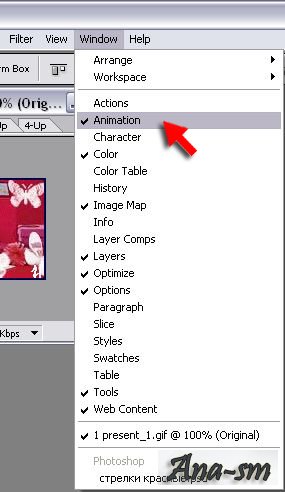
Опишите, что у вас не получилось. Наши специалисты постараются ответить максимально быстро.
Помогла ли вам эта статья?
ДА НЕТКак вставить анимацию в анимацию в фотошопе. |
Как вставить анимацию в другую анимацию в фотошопе? Почти также, как и на простую картинку. Только в данном случае нужно обратить внимание на количество слоев картинок с анимацией и на время кадров. Итак, из двух картинок с готовой анимацией создадим одну.
Откроем две картинки с анимацией, и посмотрим, сколько у каждой слоев и какое время проставлено на каждом кадре.
1-Файл открыть.
В окне слоев у этой картинки 4 слоя,
а в окне анимации время на кадрах 0,15.
Теперь откроем вторую картинку, которую будем вставлять в первую.Это картинка бабочки без фона.
Здесь тоже 4 слоя
и время на кадрах такое же.
Значит перенести анимацию будет очень просто.
2-Кликнуть по картинке с бабочкой и, в окне слоев, выделить все слои. (Нажать на клавиатуре Ctrl и, удерживая, кликнуть по каждому слою в окне слоев или, нажав на Shift, кликнуть по верхнему слою).
3-Выбрать на панели инструментов «перемещение» и перетащить бабочку на первую картинку.
Бабочка оказалась великовата, нужно ее уменьшить.
4-Редактирование-свободное трансформирование.
Уменьшить бабочку до 80%
Нажать на панели параметров «применить».
5-В окне слоев переместить выделенные слои наверх, если в окне слоев будет так.
Кликнуть левой кнопкой мыши по слоям и, не отпуская ее, переместить слои вверх.
Затем кликнуть по любому слою, чтобы активный был только один слой.
6-В окне анимации выделить первый кадр, кликнув по нему,
в окне слоев глазки должны быть только на нижнем слое и на слое 5.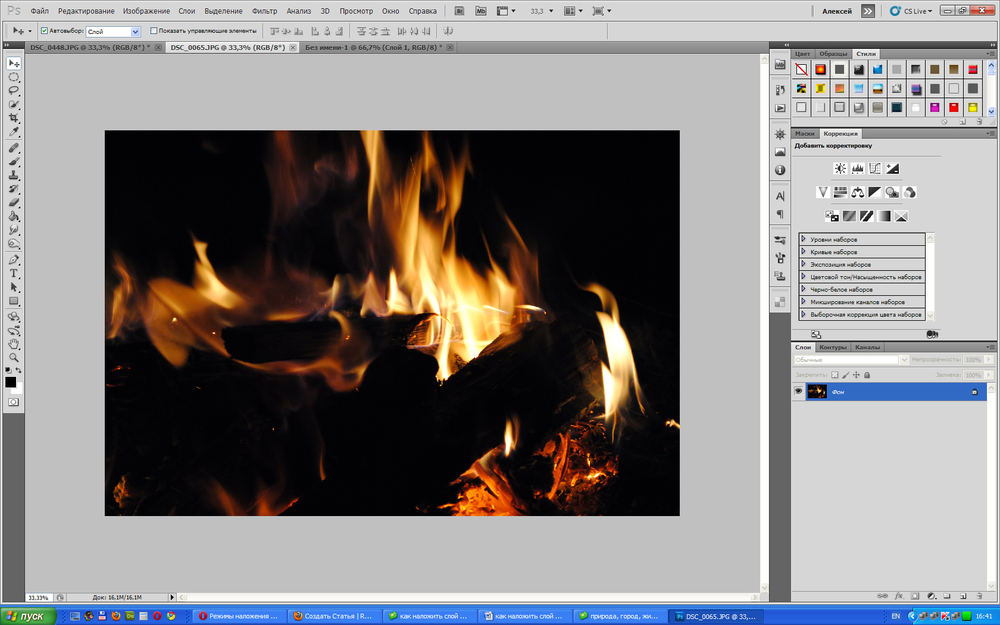
7- В окне анимации выделить второй кадр,
в окне слоев глазок сам перескочит на второй слой, а на слое 6 нужно включить глазок и выключить на слое 5.
8- В окне анимации выделить третий кадр,
в окне слоев включить глазок на слое 7 и выключить на слое 6.
7- в окне анимации выделить четвертый кадр,
а в окне слоев включить глазок на верхнем слое и выключить на слое 7.
9- Нажать на пуск в окне анимации и смотреть что получилось.
10- Файл сохранить для Web и устройств в формате Gif.
Как перенести анимацию на простую картинку смотрите здесь. Следующие уроки будут о том, как убрать фон на анимации и, как вставить анимацию в анимацию в фотошопе с разным количеством слоев и разным временем на кадрах.
10 лучших бесплатных программ для создания GIF
Автор: Степан Ратников
|Файлы формата GIF — это растровые изображения, созданные из видеороликов или фотографий.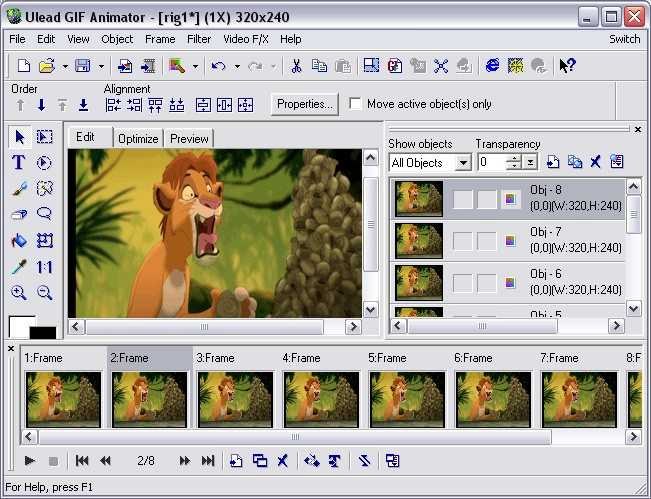 Анимированные картинки используются не только для развлечения и размещения в социальных сетях — они полезны для бизнеса или учебы. Также документы весят меньше исходного видеофайла, и их можно загрузить на любую платформу. Для оформления анимации воспользуйтесь программным обеспечением на ПК или онлайн-сервисами. В этой статье мы расскажем о лучших редакторах GIF.
Анимированные картинки используются не только для развлечения и размещения в социальных сетях — они полезны для бизнеса или учебы. Также документы весят меньше исходного видеофайла, и их можно загрузить на любую платформу. Для оформления анимации воспользуйтесь программным обеспечением на ПК или онлайн-сервисами. В этой статье мы расскажем о лучших редакторах GIF.
Самый быстрый способ сделать GIF — ВидеоМАСТЕР
Чтобы оформить красочную анимацию, воспользуйтесь удобным редактором ВидеоМАСТЕР. Он предлагает интуитивно понятный интерфейс на русском языке, позволяет обрабатывать видеоклипы и создавать из роликов анимированные файлы.
Чтобы сделать гиф с помощью приложения, выполните несколько простых действий:
1. Установите редактор на компьютер. Скачать его можно бесплатно с нашего сайта.
2. Загрузите ролик. Нажмите кнопку «Добавить» и импортируйте видеофайл с ПК, извлеките материал с DVD, запишите клип с помощью веб-камеры или скачайте с сайта.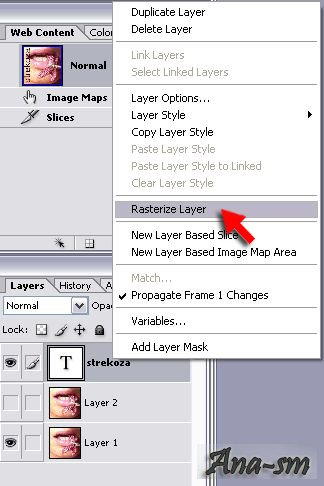
Также можно использовать горячие клавиши
3. Обработайте видеоряд. Если необходимо применить фильтры и улучшения, кликните на «Эффекты» в левой части меню. Вы можете:
- повысить насыщенность, сделать кадр черно-белым, осветлить его или затемнить;
- кадрировать изображение и повернуть его;
- наложить текст или картинку;
- скорректировать яркость, контраст, насыщенность, цветовой тон;
- стабилизировать видеоряд и применить автоматические улучшения;
- увеличить или уменьшить скорость воспроизведения.
Все изменения будут отображаться в окне предварительного просмотра
4. Создайте анимацию. Нажмите на кнопку GIF на верхней панели. В новом окне вы можете обрезать видео. С помощью черных маркеров настройте продолжительность.
Или введите точное время в соответствующее окно
5. Установите размер гиф. Есть возможность выбрать среди предложенных пресетов программы и создать крупный, средний или мелкий файл.
Установите размер гиф. Есть возможность выбрать среди предложенных пресетов программы и создать крупный, средний или мелкий файл.
Расположение видеоклипа можно изменить вручную или «уместить» его в выбранный размер
6. Настройте параметры. Измените частоту кадров, скорость и количество повторов.
От частоты зависит объем итогового материала
7. Экспортируйте результат на компьютер. Укажите папку и введите название файла.
Дождитесь окончания обработки — и все готово!
Лучшие программы для создания гифок
Вы можете оформить гифки не только из видеороликов, но и из фотографий. Мы составили рейтинг лучших программ, которые позволят справиться с этой задачей.
Photoscape
Photoscape — это простой в использовании фоторедактор с удобным интерфейсом. Он предоставляет все основные инструменты для оформления анимационной графики и обработки снимков. Для создания гиф необходимо загрузить картинки, создать ключевые кадры и установить их продолжительность. Вы также сможете изменить размер картинки, настроить ее оттенки, применить эффекты, изменить цвет фона.
Он предоставляет все основные инструменты для оформления анимационной графики и обработки снимков. Для создания гиф необходимо загрузить картинки, создать ключевые кадры и установить их продолжительность. Вы также сможете изменить размер картинки, настроить ее оттенки, применить эффекты, изменить цвет фона.
Из недостатков можно отметить, что Photoscape предоставляется только на двух языках: английском и корейском. Чтобы получить доступ к другим языковым пакетам, необходимо установить дополнительные модули.
Софт Photoscape работает только в системах Windows и Mac и недоступен для пользователей Linux
Microsoft GIF Animator
Бесплатный софт на английском языке от компании Microsoft. Он позволит создавать гифки из фотоснимков: загрузите любое количество файлов и программа автоматически соединит их в один документ. Установить софт можно из Microsoft Store, он совместим с 32- и 64-разрядными версиями Windows.
Microsoft GIF Animator предлагает простой в использовании интерфейс и поддержку практически любых популярных графических форматов.
Меню приложения Microsoft
Gifted Motion
Простой в использовании инструмент с открытым исходным кодом для создания гифок. Изображения можно добавлять по отдельности или группами. Вы сможете изменить положение фотографий в кадре и настроить цвет фона.
Gifted Motion не требует установки и его можно использовать на Windows и Mac. Из недостатков можно отметить отсутствие функций профессионального редактирования: слои, инструменты коррекции и встроенные эффекты. Также загрузка документов большого размера занимает много времени.
В софте есть возможность воспроизвести результат перед экспортом
InstaGiffer
Программа для гифок на Windows и Mac. InstaGiffer создает анимированную графику из роликов, выложенных на YouTube, или из любого видеофайла MKV, FLV, AVI, MP4. Она удобна в использовании, полностью бесплатна и не размещает водяной знак на картинку. Просто добавьте видео, URL-адрес или запишите экран. Далее измените настройки: установите начало и конец гифки, ее продолжительность, пропорции, качество и примените эффекты. Также софт включает в себя готовые фильтры.
Просто добавьте видео, URL-адрес или запишите экран. Далее измените настройки: установите начало и конец гифки, ее продолжительность, пропорции, качество и примените эффекты. Также софт включает в себя готовые фильтры.
Минусом является меню на английском языке, а также отсутствие поддержки.
Простой интерфейс InstaGiffer делает его отличным выбором для начинающих
GIMP
Программное обеспечение для коррекции фото, настройки пропорций изображения, сканирования, создания логотипов и анимированных файлов.
GIMP содержит большое количество функций, из-за этого в нем сложно разобраться новичку. Он включает в себя работу со слоями, которые применяются для оформления анимированной графики. Вы можете изменить скорость воспроизведения кадров, разместить на гифке снимки, текст, фигуры, нарисовать элементы и применить фильтры.
Главным недостатком редактора является сложный интерфейс
KickMyGraphics
Редактор, который используется для создания анимации, преобразования видеоряда в формат ГИФ, оптимизации медиафайлов для Интернета и повышения их качества.
Ключевые возможности KickMyGraphics:
- Простое в использовании меню.
- Преобразование видео и фото в гиф.
- Работа с JPG, BMP, PNG, AVI, WMV, MOV, MP4.
- Изменение размера, масштабирование, качества картинки.
На данный момент приложение полностью не поддерживается разработчиком, и поэтому скачать его можно только со сторонних сайтов.
Сервис предлагает много настроек: можно сжать существующий медиафайл и создать новый
Express Animate Software
Программное обеспечение для оформления анимированной графики. С помощью него вы можете также разместить текст и фигуры поверх гиф. В нем есть функция редакции по ключевым кадрам, а также временная шкала и слои.
Express Animate Software полностью бесплатен. Он имеет большое количество встроенных коллекций: музыки, клипартов и звуков. Пользователи также могут использовать свои собственные медиафайлы для создания видеороликов на желаемую тему. Софт поддерживает все популярные форматы: MP4, MP3, JPEG, PNG и другие.
Софт поддерживает все популярные форматы: MP4, MP3, JPEG, PNG и другие.
Недостатки приложения: сложное меню и невозможность настроить горячие клавиши.
Сервис предлагает готовые фильтры
LICEcap
Сервис, который позволит захватить часть рабочего стола и сохранить ее в форматах GIF или LCF. LICEcap доступен для загрузки как бесплатное программное обеспечение.
Недостатком ресурса является отсутствие инструментов для обработки фото. Вы не сможете создавать анимации из видеофайлов или роликов с YouTube.
Ресурс совместим с Windows XP и Vista, а также с версиями 8 и 10
GifApp
Приложение, которое составляет анимацию из последовательности изображений с применением различных эффектов. С его помощью можно редактировать снимки, применять фильтры, оформлять гиф из фото, задавать время между кадрами.
Интерфейс GifApp представлен на многих языках, в том числе и на русском. Главным минусом является то, что софт не дает корректировать уже существующие гифки
Главным минусом является то, что софт не дает корректировать уже существующие гифки
Сервис предлагает готовые пресеты: например, пользователь способен размыть картинку или повысить контраст
Photobie
Программа для редактирования снимков. С Photobie вы можете изменять соотношение сторон, поворачивать снимок, регулировать яркость, выбирать и копировать любую часть фото, корректировать слои, рисовать фигуры и создавать текст. Он также позволяет захватить область экрана и использовать это в презентациях.
Photobie — это приложение .NET для Windows, поэтому перед запуском необходимо установить .NET framework 1.0 или выше. Также редактор больше недоступен на официальном сайте. Его можно загрузить только со сторонних сайтов.
В Photobie доступна работа со слоями и 3D-графикой
Заключение
В этой статье мы рассмотрели лучшие программы для создания гифок.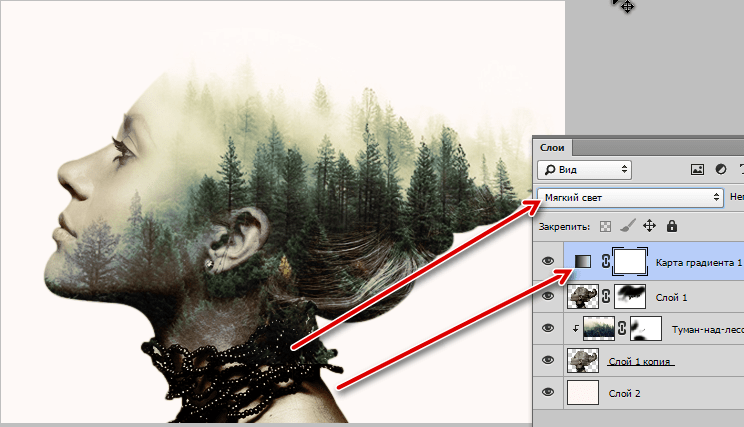 Они предлагают функции для оформления анимаций из видео и фото, а также инструменты коррекции и готовые эффекты. Для обработки ролика и получения качественного результата воспользуйтесь редактором ВидеоМАСТЕР. Он позволит подготовить клип перед конвертацией: обрезать лишний фрагмент, применить эффекты и улучшить картинку. Также вы сможете настроить параметры гифки и указать подходящий размер файла. Скачайте приложение бесплатно и создайте первую анимационную с комфортом!
Они предлагают функции для оформления анимаций из видео и фото, а также инструменты коррекции и готовые эффекты. Для обработки ролика и получения качественного результата воспользуйтесь редактором ВидеоМАСТЕР. Он позволит подготовить клип перед конвертацией: обрезать лишний фрагмент, применить эффекты и улучшить картинку. Также вы сможете настроить параметры гифки и указать подходящий размер файла. Скачайте приложение бесплатно и создайте первую анимационную с комфортом!
Вам также может быть интересно
Как создать анимацию в Photoshop. Пошаговая инструкция — руководства на Skillbox
В Photoshop анимируют двумя способами:
- Рисуют несколько кадров, вручную изменяя положение и свойства элементов. Если анимация достаточно длинная, то прорисовка каждого кадра занимает много времени.
- Вставляют промежуточные кадры. Необходимо вручную задать лишь состояния макета: в начале и в конце анимации.
 Нужные кадры между этими состояниями добавит сам Photoshop. Этот способ подойдёт, чтобы сделать постепенное появление и исчезновение объекта или показать его перемещение.
Нужные кадры между этими состояниями добавит сам Photoshop. Этот способ подойдёт, чтобы сделать постепенное появление и исчезновение объекта или показать его перемещение.
Сначала я анимирую изображение балалайки. Для плавного появления изображения использую инструмент «Вставка промежуточных кадров». Чтобы Photoshop самостоятельно анимировал элемент, необходимо задать два состояния для элемента — начальное в первом кадре и конечное в следующем.
Поэтому добавляем ещё один кадр в «Шкалу времени» с помощью кнопки «Создать копию кадров».
После добавления нового кадра переключаюсь на первый и убираю видимость слоя с балалайкой. Также можно задать непрозрачность слоя 0%.
На следующем кадре проверяю, виден ли слой с балалайкой.
После работы с изображением балалайки настраиваю появление текстовой строки. В первом кадре я выделяю текст «Soul sings» и сдвигаю его вправо за пределы макета.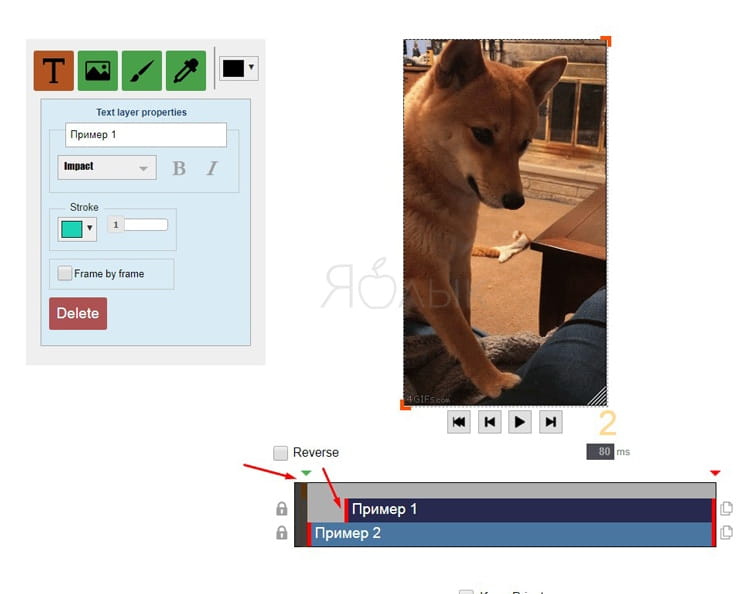 С текстом «3 strings» поступаю так же — сдвигаю влево, пока он не исчезнет.
С текстом «3 strings» поступаю так же — сдвигаю влево, пока он не исчезнет.
Во втором кадре возвращаю текст назад.
Отлично. Теперь вставим промежуточные кадры между ключевыми.
Для этого нажимаю кнопку «Создание промежуточных кадров» на «Шкале времени».
В появившемся диалоговом окне указываю, сколько кадров необходимо добавить.
Чем больше кадров, тем дольше анимация и плавнее двигается элемент. Если кадров слишком мало — элементы будут двигаться рывками.
Я добавил шесть промежуточных кадров. Этого хватит, чтобы текст двигался достаточно быстро, но не дёргался.
Первая часть анимации готова. Теперь её можно воспроизвести и посмотреть, что получилось.
Нажимаю на кнопку воспроизведения на «Шкале времени».
Вставка промежуточных кадров помогла быстро создать анимацию с плавным появлением и движением элементов.
Появление, исчезновение и движение можно комбинировать друг с другом, чтобы добиться ещё более интересных эффектов.
Ezgif – онлайн сервис для создания и редактирования качественных GIF-анимаций
Анимации в формате GIF («гифки») пользуются большой популярностью у пользователей сети Интернет. С их помощью можно значительно повысить интерес к любому материалу – посту в соцсетях, статье или записи в блоге. Создавать картинки этого формата можно с помощью сервиса Ezgif.
Онлайн редактор Ezgif предлагает удобный набор инструментов, необходимых для базового редактирования анимированных GIF. Кроме того, он позволяет создавать новые, авторские анимации, добавляя к ним субтитры, логотипы или водяные знаки.
С помощью Ezgif вы можете создавать, изменять размеры, обрезать, инвертировать, оптимизировать, применять к анимациям «хипстерские» эффекты, фильтры Vignette, Polaroid и т.д.
Предоставляя возможность практически всех операций по созданию и редактированию GIF-анимаций, онлайн сервис Ezgif делает это быстро и качественно.
Ezgif интуитивно понятен даже для тех, кто работает с GIF-анимациями впервые. По названиям вкладок его интерфейса легко определить: для чего они предназначены.
По названиям вкладок его интерфейса легко определить: для чего они предназначены.
Вкладка «GIF Maker» предназначена для сборки анимации из отдельных изображений, не превышающих 5 МБ. Максимальное количество загруженных файлов – 400 картинок. «Video to GIF» преобразует GIF-анимацию из видео размером, не превышающим 80 МБ. Поддерживаемые форматы: MP4/AVI/WEBM/FLV/MOV.
«GIF Resize» изменит размер GIF – в том случае, если нужно отредактировать уже существующую анимацию в соответствии с требованиями конкретного сайта.
«GIF Crop» используется для обрезки GIF-анимаций. «GIF Optimizer» осуществит дополнительную компрессию GIF-анимаций, упростит цветовую палитру; здесь же можно удалить промежуточные кадры.
«GIF Effects» позволяет перевернуть или развернуть GIF-анимацию, перевести изображение в монохром, сделать размытым или стилизовать его с помощью других фильтров. В этой же вкладке на картинку можно добавить субтитр, логотип или водяной знак.
Инструмент для работы с текстом: выбор цвета и степени его прозрачности, шрифта текста (в т.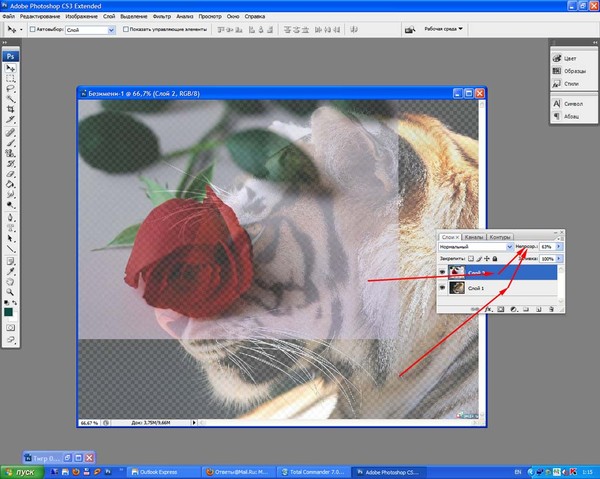 ч. арабские, ивритские и тайские шрифты), а также расположения субтитров, логотипов или водяных знаков.
ч. арабские, ивритские и тайские шрифты), а также расположения субтитров, логотипов или водяных знаков.
«GIF Split» предназначена для извлечения из GIF-анимации отдельных кадров.
Набор инструментов редактора Ezgif постоянно расширяется: «Конвертер GIF в спрайт» позволяет конвертировать анимированные изображения в спрайт-листы, а резак создавать спрайт срезов, генерируя отдельные изображения.
Сервис также имеет «Инструмент восстановления GIF», исправляющий поврежденные или неполные файлы, а в случае необходимости – отменяющий оптимизацию, которую не поддерживают некоторые программы.
Кроме формата GIF, Ezgif можно использовать для создания, конвертирования и редактирования анимированных изображений PNG (APNG). Удобен для пользователей инструмент PDFresizer, где вы можете разделять, объединять, изменять размер и конвертировать PDF-файлы онлайн.
Кроме того, большинство инструментов сервиса Ezgif поддерживает формат WebP. Анимации WebP можно создавать по аналогии с GIF-анимациями с помощью программы WebP maker или конвертера видео в WebP. К файлам WebP можно применить и инструменты Ezgif: обрезку, изменение размера и вращение.
К файлам WebP можно применить и инструменты Ezgif: обрезку, изменение размера и вращение.
Редактор Еzgif поддерживается мобильными и портативными устройствами.
Смотрите также:
Как легко добавлять изображения в GIF
Добавить изображение в анимированный GIF
Кендра Д. Митчелл | 16 сен, 2020 17:02
После того, как вы загрузили GIF из любого из онлайн-репозиториев или создали свой собственный, могут быть случаи, когда вы захотите добавить свою фотографию в GIF, чтобы защитить его от нарушений авторских прав или сделать его более привлекательным для лучший отклик аудитории.
В любом случае, легко добавить изображения в GIF с помощью бесплатных онлайн-инструментов редактирования или с помощью эффективной специальной программы, которую можно установить на ваш компьютер.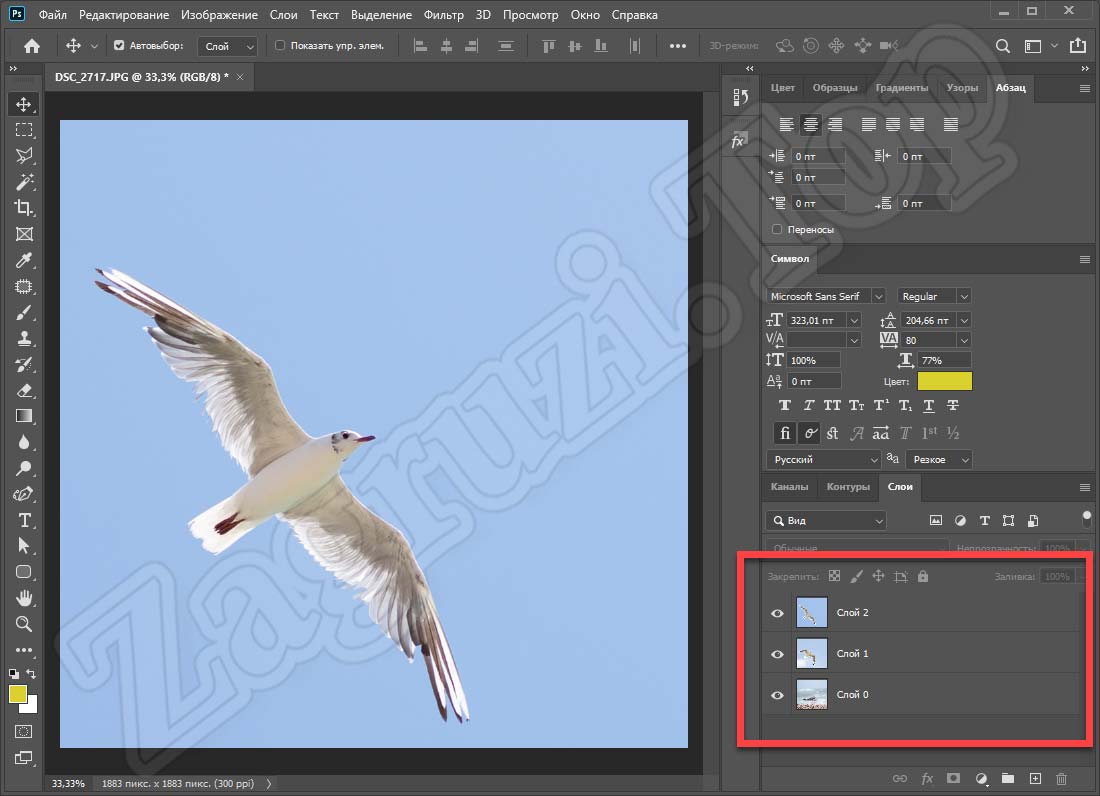 Оба метода добавления изображений в GIF подробно описаны ниже.
Оба метода добавления изображений в GIF подробно описаны ниже.
Часть 1. Использование онлайн-инструментов для добавления изображений в GIF
URL: https://www.media.io/image-to-gif.html
Ключевая особенность:
- Создавайте GIF из изображений онлайн и бесплатно без загрузки или установки.
- Добавьте неподвижное изображение в GIF в качестве водяного знака, чтобы сделать GIF более привлекательным.
- Настройте вывод GIF с частотой кадров, разрешением, размером и т. Д.
- Поддерживает форматы изображений, включая JPG, JPEG, PNG, BMP и видео.
Простые шаги по созданию анимированных GIF-файлов с добавленным изображением
Шаг 1. Перетащите изображения в функциональную область, чтобы создать GIF.
Шаг 2. Щелкните «Водяной знак изображения», чтобы добавить неподвижное изображение в ваш GIF, и установите другие параметры по своему усмотрению.
Шаг 3.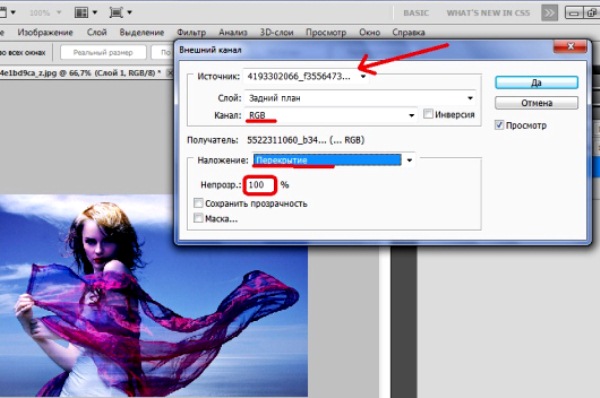 Нажмите кнопку «СОЗДАТЬ GIF», чтобы легко начать создавать GIF из изображений. Вы можете загрузить созданный GIF напрямую или сохранить в Dropbox.
Нажмите кнопку «СОЗДАТЬ GIF», чтобы легко начать создавать GIF из изображений. Вы можете загрузить созданный GIF напрямую или сохранить в Dropbox.
Попробуйте бесплатно в поле ниже.
URL: https://imgflip.com/gif-maker
Ключевая особенность:
- Создание GIF из видео с потоковых сайтов, таких как YouTube, Vimeo и т. Д.
- Он позволяет обрезать и изменять размер существующих GIF-файлов.
- Imgflip позволяет добавлять текст в GIF.
Как добавить изображение в анимированный GIF на Imgflip?
Шаг 1. Нажмите «Загрузить видео» и «Загрузить существующий GIF».
Убедитесь, что выбрана вкладка «Видео в GIF», нажмите «Загрузить видео», выберите на компьютере файл GIF, в который нужно добавить изображение, и нажмите «Открыть».
Шаг 2.Нажмите «Добавить изображение» и «Загрузить фото».
Нажмите «Добавить изображение» на следующей странице, нажмите «Загрузить изображение» во всплывающем окне, выберите изображение со своего компьютера (или вставьте URL-адрес, если изображение доступно в Интернете).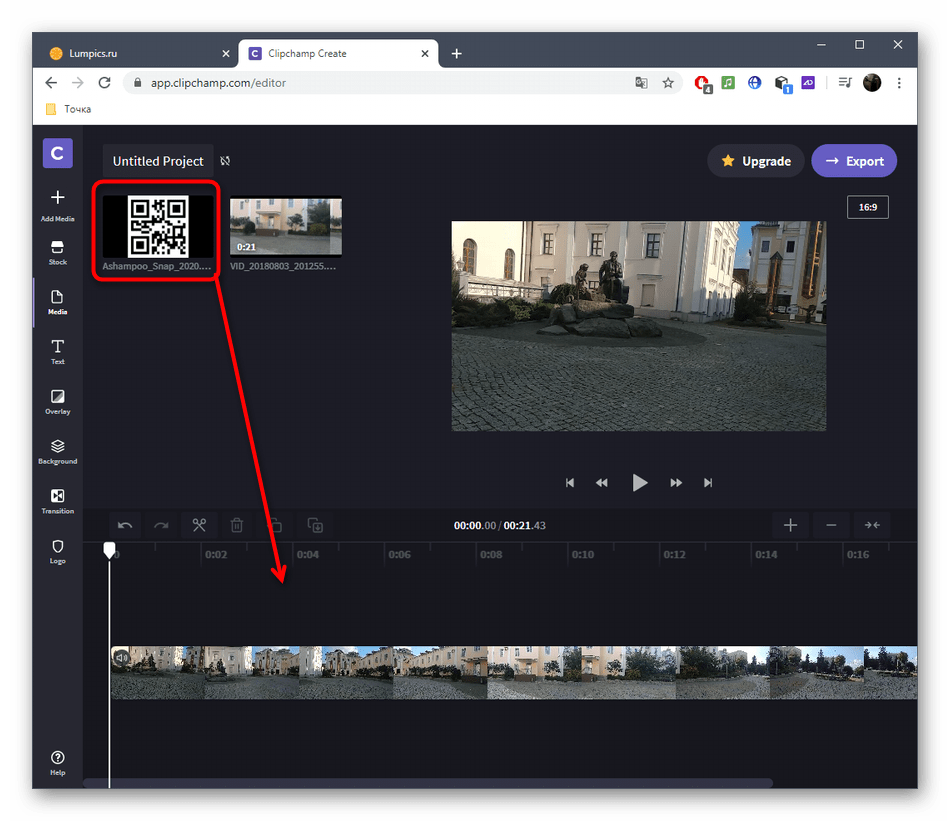
Используйте ручки, чтобы изменить размер фотографии, и нажмите «Добавить изображение».
Шаг 3. Поместите изображение и создайте GIF.
Перетащите и измените положение изображения на экране предварительного просмотра слева, используйте ползунок «Временной диапазон» справа, чтобы указать, когда новое изображение должно появиться в GIF, и нажмите «Создать GIF», чтобы добавить фотографию в GIF.
URL: https://ezgif.com/maker
Ключевая особенность:
- Разделите GIF-файлы и сохраните каждый кадр как отдельный файл PNG или JPG.
- Позволяет пропускать ненужные кадры из существующего GIF.
- Позволяет вам изменять скорость анимации в GIF.
Добавить изображение в GIF с помощью EZGIF
Шаг 1. Нажмите Обзор и загрузите GIF.
Нажмите «Обзор», найдите и выберите GIF-файл, к которому вы хотите добавить изображение, нажмите «Открыть» и вернитесь на главную страницу, нажмите «Загрузить и создайте GIF!».
Шаг 2. Нажмите «Оверлей» и загрузите изображение.
На следующей странице нажмите наложение сверху, нажмите «Обзор», выберите и загрузите изображение, которое вы хотите добавить в GIF, и нажмите «Загрузить изображение!».
Шаг 3. Переместите изображение и создайте GIF.
Выберите и переместите новое изображение в окне предварительного просмотра, чтобы поместить его в нужную область, и нажмите «Создать изображение»! добавить изображение в GIF.
Wondershare UniConverter — это универсальный инструмент, который может помочь вам преобразовать файлы видео, аудио и изображений в желаемое разрешение, битрейт и тип изображения соответственно. Загруженную множеством встроенных приложений, программу можно рассматривать как зонтичное программное обеспечение и универсальный магазин для всех ваших потребностей в преобразовании и управлении мультимедиа.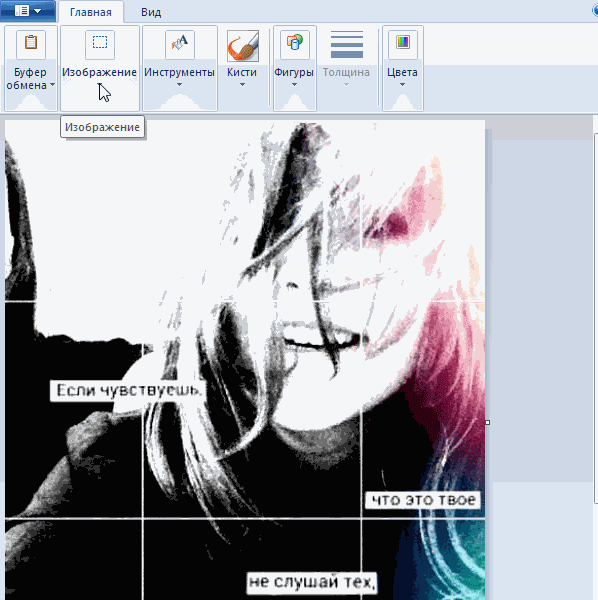
- · Он имеет простейший пользовательский интерфейс (UI), который позволяет людям с меньшими или совсем не имеющими технических навыков конвертировать фильмы и добавлять к ним эффекты.
- · UniConverter поддерживает более 1000+ форматов, из которых вы можете выбирать во время конвертации файлов.
- · Обнаруживает подключенные внешние устройства для импорта отснятого материала и клипов, не копируя их на свой компьютер.
- · В окне Toolbox есть много других инструментов для записи носителей на CD / DVD, сжатия видео и создания файлов GIF.
- · Wondershare UniConverter также позволяет записывать видео и другие медиа-файлы на DVD.
Как добавить изображение в анимированный GIF с помощью UniConverter?
Добавление изображения в файл GIF представляет собой двухэтапный процесс, в каждом из которых есть пара шагов для завершения процедуры. Все подробно объясняется ниже:
Раздел 1. Добавить изображение в GIF и сделать MP4
Добавить изображение в GIF и сделать MP4
Шаг 1. Нажмите «Добавить файлы» и «Импортировать исходный GIF».
После запуска Wondershare UniConverter перейдите на вкладку Video Converter на левой панели интерфейса, затем щелкните значок «Добавить» в центре.Найдите, найдите и выберите файл GIF, в который вы хотите добавить изображение, и нажмите «Открыть» в правом нижнем углу поля.
Примечание. Вам может потребоваться выбрать Все файлы (*. *) В правом нижнем углу окна «Открыть», если GIF по умолчанию недоступен.
Шаг 2. Нажмите «Эффект» и «Добавить фото».
Щелкните значок «Эффект» под миниатюрой импортированного файла GIF, перейдите на вкладку «Водяной знак», выберите переключатель «Тип изображения», нажмите кнопку «Обзор» (со значком…), найдите и выберите неподвижное изображение на своем ПК, затем нажмите Открыто.Затем измените размер и положение фотографии в окне «Предварительный просмотр вывода» и нажмите «ОК».
Шаг 3. Выберите выходной формат и нажмите «Преобразовать».
Выберите выходной формат и нажмите «Преобразовать».
Вернувшись в главное окно, откройте меню «Формат вывода» внизу, убедитесь, что выбрана вкладка «Видео», выберите предпочитаемый формат видео на левой панели (здесь выбран MP4) и выберите разрешение по вашему выбору на правой панели. (То же, что и здесь). В главном интерфейсе укажите желаемую папку назначения в поле «Вывод» внизу и нажмите «Преобразовать», чтобы создать видео из измененного GIF.
Раздел 2. Преобразование MP4 в GIF
Шаг 1. Перейдите в GIF Maker и импортируйте MP4.
Запустите Wondershare UniConverter, если он еще не запущен, перейдите на плитку Toolbox и щелкните GIF Maker. Убедитесь, что вы находитесь на вкладке «Видео в GIF», нажмите «Добавить файлы» и выполните описанную выше процедуру для импорта файла MP4, созданного из измененного GIF в предыдущем разделе.
Шаг 2. Нажмите «Создать GIF».
Используйте параметры, указанные на правой панели, чтобы настроить время начала и окончания, размер окончательного GIF, частоту кадров анимации и папку вывода.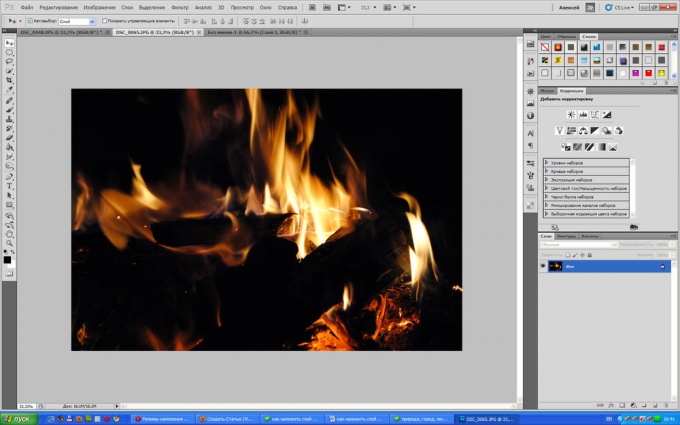 Нажмите «Создать GIF», чтобы добавить изображение в анимированный GIF.
Нажмите «Создать GIF», чтобы добавить изображение в анимированный GIF.
Часть 3. Зачем добавлять изображение в анимированный GIF?
Хотя может быть несколько причин, по которым добавляет изображение в GIF , две из них наиболее распространены:
1. Чтобы добавить водяной знак
Если вы создали файл GIF для своей организации, лучший способ обезопасить свое творение — это добавить логотип компании в качестве водяного знака. Таким образом, ваш файл GIF не будет использоваться в коммерческих целях, а также не может быть запатентован неэтичным образом другим юридическим лицом.
2. Сделать GIF смешнее
Еще одна причина, по которой вы можете захотеть добавить изображение в GIF, — сделать анимированный файл еще смешнее. Это полезно, если вы загрузили или уже создали GIF, но все же хотите внести некоторые существенные изменения, такие как добавление в него смайликов или стикеров. С помощью методов, приведенных выше, вы можете легко добавить свою фотографию в GIF, прежде чем поделиться ею в своей любимой социальной сети.
Резюме
легко добавить изображение в GIF , если у вас есть эффективные инструменты с простым пользовательским интерфейсом.В некоторых случаях вы можете положиться на бесплатные интернет-порталы, чтобы добавить изображение в анимированные GIF-файлы, поскольку вам не нужно загружать и устанавливать какое-либо приложение на свой компьютер или платить за него вообще.
Однако, если вам нужен больший контроль над исходными файлами и вы также хотите получить доступ к различным надежным функциям, специальное программное обеспечение, такое как Wondershare UniConverter, — это все, что вам нужно для добавления вашей фотографии в GIF и для всех других задач манипулирования мультимедиа. .
Создатель анимированных GIF
Анимированный GIF:
Онлайн-редактор GIF-файлов
GIF-редактор позволяет мгновенно создавать собственные анимированные GIF-файлы, комбинируя отдельные файлы изображений в качестве фреймов. Создаваемые файлы GIF имеют высокое качество и не содержат водяных знаков или указания авторства, что делает этот инструмент идеальным для разработчиков и создателей контента.
Создаваемые файлы GIF имеют высокое качество и не содержат водяных знаков или указания авторства, что делает этот инструмент идеальным для разработчиков и создателей контента.
Чтобы создать GIF, вы можете загрузить последовательность изображений GIF, JPG, PNG, BMP, TIFF, HEIC и других типов, ZIP-архив с изображениями и даже смешивать вместе разные форматы и размеры — они будут преобразованы автоматически. Вы также можете загружать анимированные изображения в формате GIF, WebP или APNG, они будут разделены, и время задержки сохранится. Таким образом, создатель GIF можно также использовать для редактирования, сокращения или объединения существующих GIF.
Как сделать GIF?
Нажмите кнопку «Выбрать файлы» вверху и выберите изображения, которые хотите использовать в качестве рамок.
Вы можете нажать и удерживать ctrl / command, чтобы выбрать несколько файлов.
Когда изображения загружены, вы можете настроить скорость анимации и порядок кадров перед созданием GIF.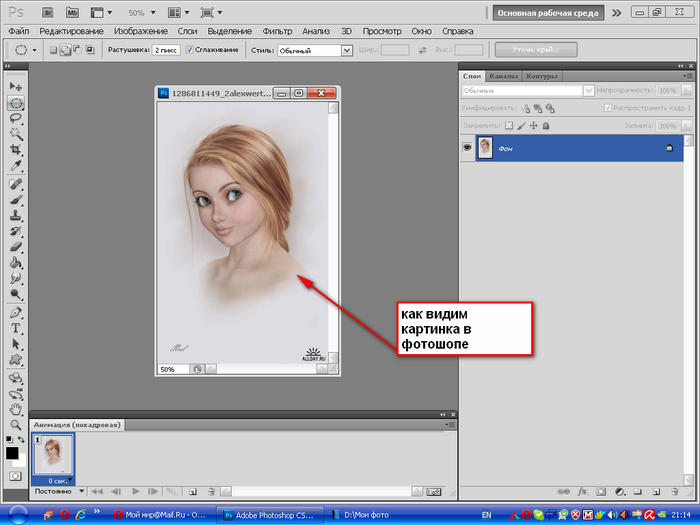
После создания GIF вы можете изменить его размер, обрезать и оптимизировать или использовать любые другие инструменты, которые мы предоставляем.
Советы по созданию GIF
- Вы можете контролировать скорость для всего GIF, установив «Время задержки» внизу,
или отрегулируйте задержку для отдельных кадров с помощью поля ввода «Задержка» рядом с каждым кадром.
Время задержки составляет одну сотую (1/100) секунды между кадрами. Чем больше значение, тем медленнее будет анимация.
Не рекомендуется устанавливать время задержки меньше 2, потому что некоторые браузеры игнорируют такие значения и по умолчанию используют более низкую скорость анимации. - По умолчанию все кадры будут отсортированы в алфавитном порядке по имени файла (и сохранят исходный порядок, если вы загрузите существующую анимацию), вы можете перетащить их в область аниматора GIF, чтобы изменить их порядок.
- Включите опцию «Crossfade frames», если вы хотите создать плавный, плавный переход между изображениями.
 Полезно для создания слайд-шоу из фотографий.
Большее значение параметра «Количество кадров» и более короткое значение «Задержка фейдера» приведут к более плавной анимации,
но значительно увеличит размер файла, потому что создатель GIF должен генерировать больше дополнительных кадров
между каждым из исходных кадров. Поиграйте с этими значениями, чтобы найти баланс для своих нужд.
Полезно для создания слайд-шоу из фотографий.
Большее значение параметра «Количество кадров» и более короткое значение «Задержка фейдера» приведут к более плавной анимации,
но значительно увеличит размер файла, потому что создатель GIF должен генерировать больше дополнительных кадров
между каждым из исходных кадров. Поиграйте с этими значениями, чтобы найти баланс для своих нужд. - Если вы загружаете изображения разного размера, появятся 2 дополнительных параметра: автоматическое изменение размера и обрезка их всех для соответствия наименьшим размерам или выбор выравнивания (например.г. вверху слева или по центру). Вы также можете вручную ввести координаты верхнего / левого угла в пикселях для каждого кадра.
- Если вы хотите создавать изображения GIF из видео, используйте вместо этого инструмент «Видео в GIF».
- Чтобы сделать GIF из листа спрайтов, используйте инструмент для вырезания спрайтов.
8 лучших инструментов для легкого создания анимированных фотографий
5 декабря 2020 г.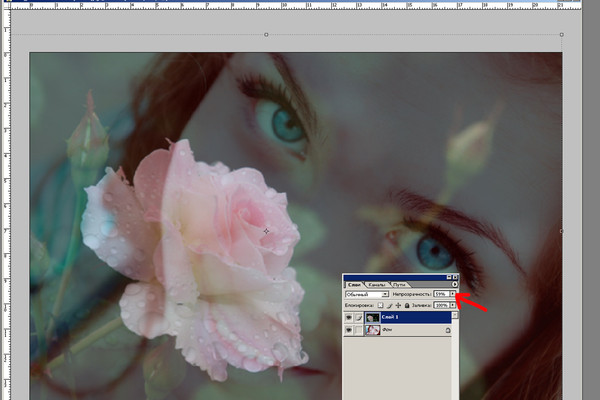 • Проверенные решения
• Проверенные решения
Неудивительно, что новейшие технологии, включающие анимированные фотографии или гифки, заняли центральное место.
Эти циклы иногда забавны и могут использоваться, чтобы выразить то, чего нельзя передать словами. Что, если вы хотите создать анимированную фотографию с помощью бесплатного программного обеспечения для создания анимированных видео по вашему выбору? Вам интересно то же самое?
Хорошо! Теперь вы можете сделать это сами. С помощью этой статьи мы познакомим вас с некоторыми действительно полезными программами создания анимированных фотографий , которые предоставят информацию о том, как анимировать изображение. Давайте начнем с этих инструментов и приступим к созданию собственных GIF-файлов.
Рекомендуемый анимационный инструмент: FilmoraPro
Если вы хотите иметь больше элементов управления для анимационных фотографий, здесь мы рекомендуем использовать FilmoraPro.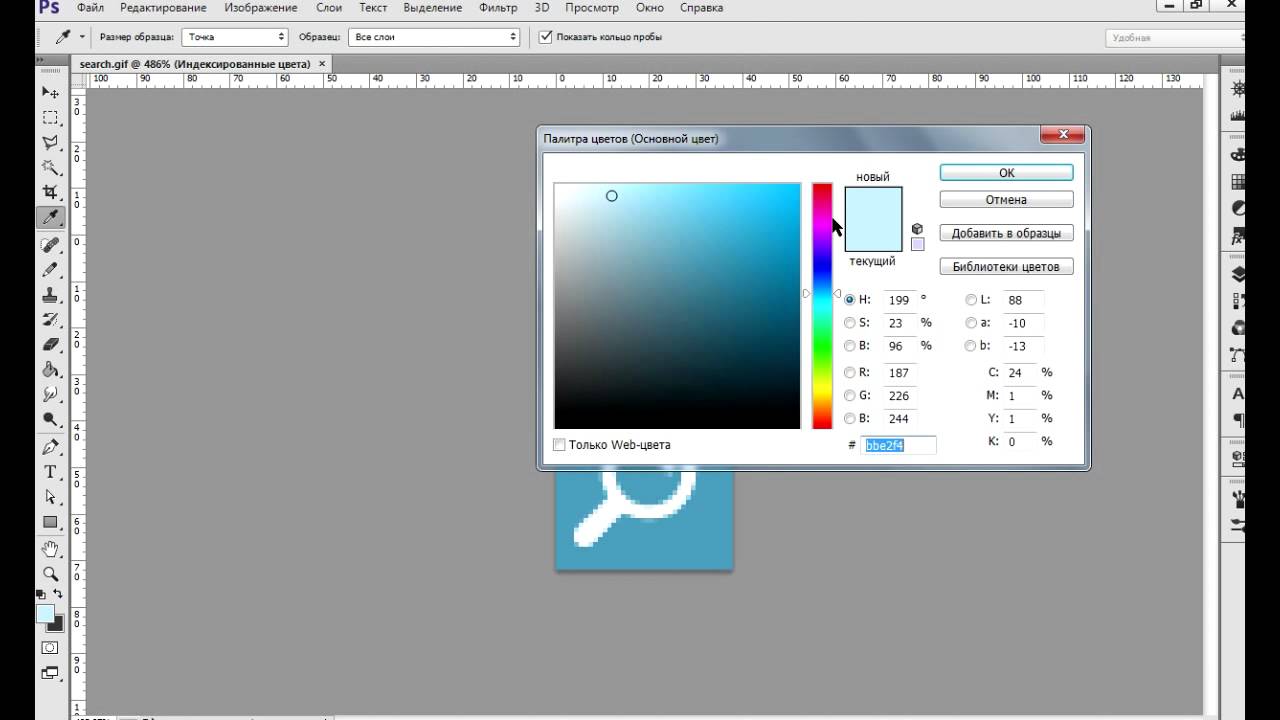
Вы можете использовать мультипликационные эффекты, чтобы сделать анимированную фотографию одним щелчком мыши. Вам просто нужно импортировать свою фотографию, чтобы легко начать создавать анимацию. Кроме того, цветокоррекция и аудиомикшер поднимут вашу анимированную фотографию на новый уровень. Загрузите его бесплатно, чтобы попробовать!
Примечание : Вы можете использовать FilmoraPro для создания анимированных фотографий, добавляя ключевые кадры, если вы хотите иметь больше элементов управления.
Часть 1: Лучший редактор анимированных фотографий на телефоне
Во-первых, в этом разделе мы хотели бы познакомить вас с некоторыми приложениями, которые помогут вам создавать анимацию изображений на вашем телефоне.
1. Оживи меня
Первым создателем анимационных изображений является Animate me, который нравится только пользователям iPhone.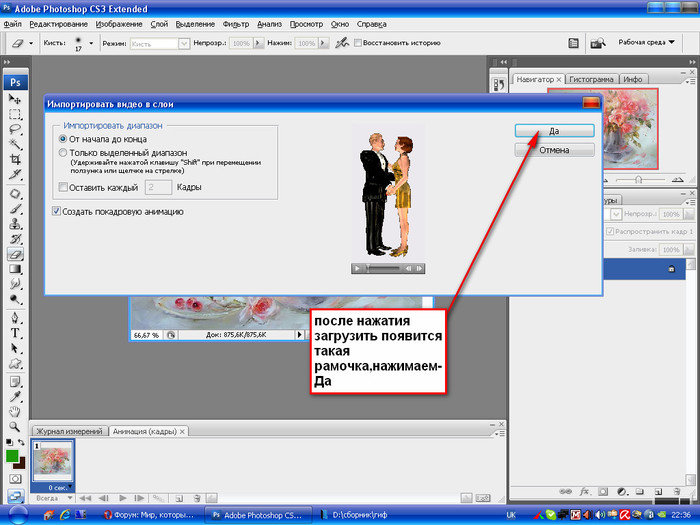 Другими словами, это приложение можно установить только на устройство iOS.
Другими словами, это приложение можно установить только на устройство iOS.
Вы можете создавать забавные видеоролики, электронные открытки или анимировать любые изображения.В электронных открытках вы можете добавить любое лицо, чтобы сделать его более привлекательным и интересным. Это приложение можно использовать, чтобы оживить себя, своих домашних животных или кого угодно.
Это впечатляющее приложение, которое стоит попробовать, чтобы рассмешить других, создавая потрясающие гифки.
Функции Animate Me
- Приложение предлагает более 100 новых электронных открыток и добавляет новые карты еженедельно.
- Вы можете добавить несколько звуков для каждого персонажа и заставить их говорить тоже.
- Кроме того, доступны «маски героев», которые вы можете использовать на лице вашего персонажа.
Минусы
- Иногда происходит сбой при открытии
- Нечеткая навигация между разными вкладками
2. Петля
Петля
Loopsie — еще один инструмент для создания анимационных картинок, доступный как для пользователей Android, так и для iPhone. Это одно из лучших приложений для создания фото и видео, которое можно использовать на мобильном телефоне.
Loopsie можно использовать бесплатно и представляет собой смесь изображений и видео.
Особенности Loopsie
- Помимо того, что он чрезвычайно прост в использовании, он обеспечивает выходное разрешение, полностью адаптированное для социальных нужд.
- Можно напрямую поделиться на Facebook, Instagram или WhatsApp.
- При работе с этим приложением для создания креативных фото или видео штатив не понадобится.
Минусы
- Импортированные видео будут ранжироваться случайным образом
- Не хватает руководства на сайте
3.Picstun
Следующим разработчиком графической анимации является Picstun, предназначенный для пользователей устройств Android. Это профессиональное приложение-фотоаниматор, создающее потрясающие анимированные видеоэффекты, которые можно применить к изображению для его анимации.
Это профессиональное приложение-фотоаниматор, создающее потрясающие анимированные видеоэффекты, которые можно применить к изображению для его анимации.
Загрузите это приложение и придайте своей фотографии творческий вид.
Особенности Picstun
- Это приложение дает возможность обрезать или повернуть изображение, а также множество анимированных видеоэффектов, которые можно добавить к изображению и оживить его.
- Вы можете предварительно просмотреть файл перед его сохранением. Кроме того, вы можете легко сохранить его на SD-карте.
- Это позволяет вам делиться своим выходным файлом на различных социальных платформах, таких как Facebook, Gmail, YouTube и т. Д.
Минусы
- Иногда происходит сбой, если вы импортируете слишком много фотографий
- Анимационные эффекты ограничены
Часть 2: Лучший редактор анимированных фотографий для создания GIF
В этом разделе вы обновите программное обеспечение или программы, чтобы узнать, как анимировать изображение на компьютере.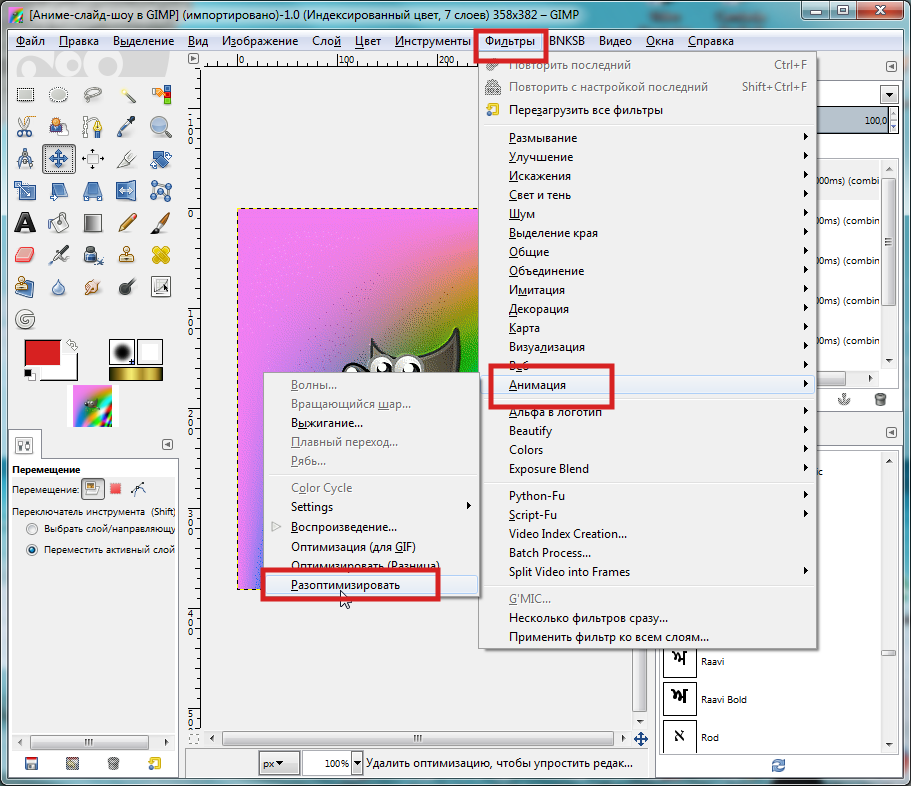 Вот те.
Вот те.
1. Пивоварня GIF
GIF Brewery — это бесплатное программное обеспечение для пользователей Mac, которое предлагает очень простой, легкий и интуитивно понятный пользовательский интерфейс. Любой может использовать его для создания креативных и потрясающих GIF-файлов из видео, поскольку для его использования не требуется специальных знаний в области создания видео.
Вы можете изменить размер и обрезать видео и даже установить предпочтительную частоту кадров.
Особенности пивоварни GIF
- С помощью этого средства создания анимации изображений вы можете применять множество подписей или накладывать изображения.
- Простые параметры сохранения, файлы можно легко отправить с помощью iMessage или по почте.
- Есть удивительные фильтры, которые можно применить к фотографиям, например, цветокоррекция.
Минусы
- Невозможно удалить отдельные кадры при создании GIF
- Иногда возникают ошибки
2. GIFMaker.me
GIFMaker.me
GIFMaker.me — это инструмент, который поможет вам создавать фото-анимацию в Интернете. Этот онлайн-редактор анимированных фотографий позволяет пользователям легко создавать GIF-файлы, слайд-шоу и анимированные видео с музыкой.
GIFMaker.me поддерживает операционные системы Windows, Mac и Linux. Вам просто нужен веб-браузер и нужно загрузить изображение.
Возможности GIFMaker.me
- Этот инструмент дает возможность уменьшить размер, обратить или изменить размер GIF, объединить или разделить несколько GIF.
- Есть опции для установки скорости анимации или размера холста.
- Нет необходимости регистрироваться, чтобы использовать это.
Минусы
- Интерфейс непростой для навигации
- Максимальное количество загружаемых изображений: 300
3.GIF Тостер
Еще одно приложение для создания GIF-файлов — GIF Toaster, которое претендует на звание лучшего приложения для создания GIF-файлов. Вы находитесь всего в 4 шагах от создания своего креативного GIF-изображения, когда используете это приложение. Просто выберите фотографию, которую хотите преобразовать в GIF, а затем установите параметры кодирования. Начните кодирование, а затем просто выберите вкладку «GIF», чтобы придать своему изображению эффект GIF.
Вы находитесь всего в 4 шагах от создания своего креативного GIF-изображения, когда используете это приложение. Просто выберите фотографию, которую хотите преобразовать в GIF, а затем установите параметры кодирования. Начните кодирование, а затем просто выберите вкладку «GIF», чтобы придать своему изображению эффект GIF.
Особенности тостера GIF
- Приложение может преобразовать любой мультимедийный формат в GIF.
- Создает GIF без ущерба для качества.
- Доступен на английском, корейском и японском языках.
Минусы
- Стрелки пуска и останова нелегко нажимать
- Редко, он не может получить доступ к альбому Camera Roll
4. Создатель анимированных GIF
Это средство создания анимации или GIF-изображения также является онлайн-инструментом. Это означает, что вы можете выполнять фото-анимацию онлайн, просто перейдя в свой веб-браузер. Вы можете загружать изображения размером до 6 МБ.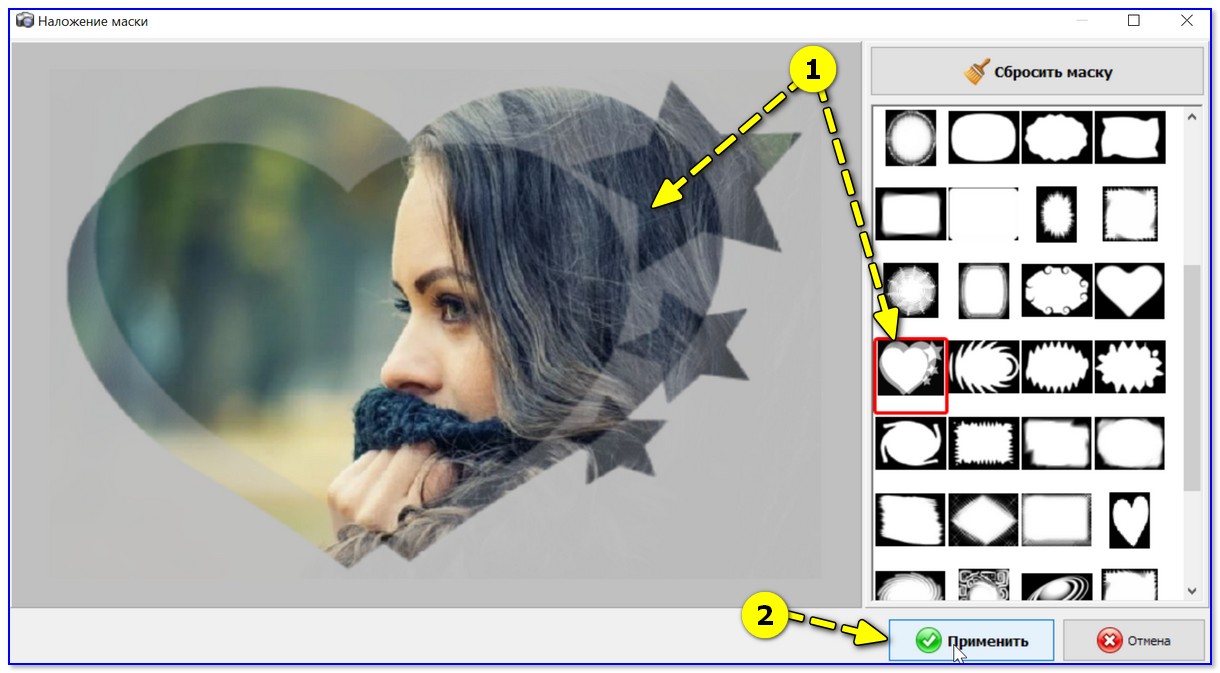
Особенности средства создания анимированных GIF
- Это приложение позволяет загружать несколько файлов одновременно.
- Он имеет возможность конвертировать даже различные форматы и размеры в GIF.
- После создания GIF вы можете настроить его, изменив размер или обрезав.
5. 3Dthis
Последний, но не менее важный инструмент в сегодняшнем списке лучших инструментов для создания фото-анимации в Интернете — это 3Dthis. С помощью этого онлайн-инструмента вы можете легко создавать 3D-модели и довольно быстро изменять анимацию.
Характеристики 3Dthis
- С помощью этого веб-приложения вы можете создавать готовые к печати 3D-проекты.
- Позволяет эффективно преобразовывать изображения для 3D-моделирования.
Окончательный приговор
Мы надеемся, что на ваш вопрос «как оживить картинку» теперь есть ответ. Ни одного, мы дали несколько вариантов решения этого вопроса. С помощью этих создателей анимированных фотографий вы легко сможете получить то, чего желаете. Мы предоставили вам несколько лучших создателей GIF, включая FilmoraPro, которые можно использовать на разных платформах. Так что наслаждайтесь анимацией и созданием забавных и полезных GIF-файлов.Спасибо, что прочитали этот пост.
С помощью этих создателей анимированных фотографий вы легко сможете получить то, чего желаете. Мы предоставили вам несколько лучших создателей GIF, включая FilmoraPro, которые можно использовать на разных платформах. Так что наслаждайтесь анимацией и созданием забавных и полезных GIF-файлов.Спасибо, что прочитали этот пост.
Лиза Браун
Лайза Браун — писатель и любитель всего видео.
Подписаться @Liza Brown
Как правильно добавлять анимированные файлы GIF в Документы и слайды Google
GIF не будут воспроизводиться правильно, если вы просто перетащите или вставите прямо в документ Google!
Вы можете многое сказать с помощью правильного анимированного GIF в своих документах Google, будь то для лучшего объяснения концепций или для того, чтобы слайды презентации сияли — так что хорошо, что вы можете создавать свои собственные анимированные GIF-файлы с помощью бесплатных инструментов за считанные минуты.
Однако GIF-файлы не будут воспроизводиться правильно, если вы просто перетащите или вставите прямо в документ Google! Выполните следующие действия, чтобы сделать ваши GIF-файлы анимированными.
Как добавить анимированные GIF-файлы в Google Документы и слайды
Вы можете использовать Поиск изображений Google , чтобы просмотреть вселенную GIF. К сожалению, вы не можете использовать поиск изображений в Документах Google для поиска анимированных GIF-файлов, поэтому перейдите в поисковую систему Google в своем браузере.
К сожалению, вы не можете использовать поиск изображений в Документах Google для поиска анимированных GIF-файлов, поэтому перейдите в поисковую систему Google в своем браузере.
- Введите ключевое слово для поиска в систему поиска изображений.
- Перейдите в Инструменты> Текст> Анимированные , чтобы отфильтровать анимированные GIF-файлы от остальных типов изображений.

- Выберите изображение, которое хотите использовать, и нажмите на него, чтобы просмотреть его с фактическим разрешением. Получите адрес изображения: щелкните изображение правой кнопкой мыши и выберите Копировать адрес изображения .
- Откройте ваш документ. Поместите курсор в нужное место. Перейдите в Вставка> Изображение> По URL .
- Вставьте адрес изображения, который вы скопировали на предыдущем шаге. Щелкните Insert в появившемся окне изображения.Анимированный GIF добавляется в ваш документ в указанном вами месте.
Вы также можете создавать свои собственные GIF-изображения и вставлять их в Документы и Презентации Google. Фактически, все типы документов на Google Диске принимают анимированные GIF-файлы, но Документы и Презентации являются наиболее распространенными.
Фактически, все типы документов на Google Диске принимают анимированные GIF-файлы, но Документы и Презентации являются наиболее распространенными.
Хотите больше ресурсов для этих программ Google? Воспользуйтесь этими советами по работе с документами Google, чтобы сэкономить время, и данным руководством по созданию переходов для презентации Google Slides. Вы также можете узнать, как перекрашивать изображения и объекты в Google Slides.
Вы также можете узнать, как перекрашивать изображения и объекты в Google Slides.
Знаете ли вы, что на вашем iPhone есть скрытая кнопка, к которой можно получить доступ, нажав ее спину? Вот как им пользоваться.
Сайкат Басу — заместитель редактора по Интернету, Windows и производительности.После того, как он избавился от грязи MBA и десятилетней маркетинговой карьеры, он теперь увлечен тем, что помогает другим улучшить свои навыки рассказывания историй. Он ищет пропавшую оксфордскую запятую и ненавидит плохие скриншоты. Но идеи фотографии, фотошопа и производительности успокаивают его душу.
Ещё от Saikat BasuПодпишитесь на нашу рассылку новостей
Подпишитесь на нашу рассылку, чтобы получать технические советы, обзоры, бесплатные электронные книги и эксклюзивные предложения!
Еще один шаг…!
Пожалуйста, подтвердите свой адрес электронной почты в письме, которое мы вам только что отправили.
Как добавить GIF-анимацию в PowerPoint
Можно найти множество различных GIF-анимаций, включая аватары, персонажей и различные деловые ситуации. GIF был широко распространенным форматом изображений, и он до сих пор используется, однако есть несколько современных способов создания анимации в PowerPoint. Тем не менее, можно найти множество бесплатных анимированных клипартов GIF, поэтому стоит знать, как добавить GIF в презентацию PowerPoint .Например, если мы просмотрим галерею бесплатных GIF-анимаций в Интернете, мы можем найти и загрузить эту бесплатную GIF-анимацию с липким человечком.
Есть разные способы вставить GIF в PowerPoint.
Использование метода вставки изображения для вставки GIF в презентацию
Как вставить GIF в PowerPoint? Чтобы добавить GIF-анимацию в презентацию PowerPoint, нам нужно перейти в PowerPoint и нажать «Вставить» -> «Изображение».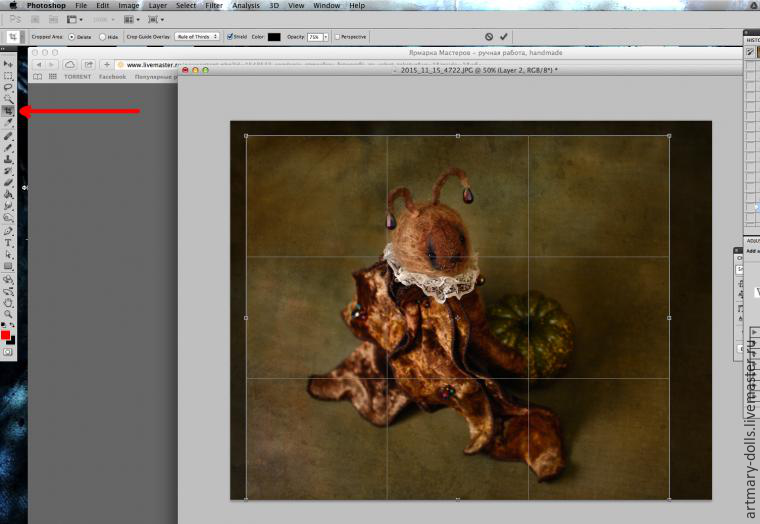
Затем мы можем запустить слайд-шоу, и анимация GIF будет отображаться на слайде во время воспроизведения.Возможно, при создании слайдов вы не видите работающую анимацию, но как только вы нажмете F5 или запустите слайд-шоу, вы увидите анимированный GIF .
Использование копирования и вставки для вставки GIF в слайд PowerPoint
Вы можете использовать «Копировать и вставить», чтобы вставить GIF в слайды PowerPoint. Уловка при использовании этого метода копирования и вставки заключается в использовании специальной вставки. Щелкните раскрывающееся меню «Вставить» в разделе «Главная страница -> Буфер обмена», а затем щелкните «Специальная вставка».Появится новое диалоговое окно, здесь выберите «Вставить как изображение» (GIF), чтобы сохранить анимацию GIF.
Использование перетаскивания
В последних версиях PowerPoint Microsoft добавила поддержку перетаскивания файлов GIF прямо на холст. Таким образом, вы можете использовать Drag & Drop, чтобы вставить GIF в слайд PowerPoint.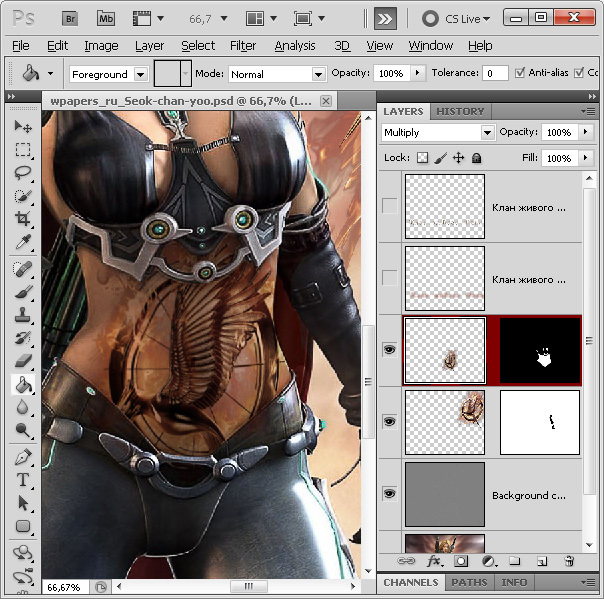
Найдите файл .gif на своем компьютере (например, в проводнике), затем перетащите его в PowerPoint и, наконец, поместите файл в то место, куда вы хотите его вставить.
Создание потрясающих демонстрационных презентаций с анимированным GIF
Вставка изображений GIF в PowerPoint позволяет создавать потрясающие презентации с анимированными эффектами. Рекомендуется не злоупотреблять использованием GIF-анимации. Если вам нужно сделать демонстрацию презентации, чтобы показать, как использовать определенные функции в вашем программном продукте, или провести онлайн-обучение, то вставка анимированного GIF в слайды может быть полезна.
Существует множество инструментов, которые позволяют создавать анимированный GIF с экрана, например GifCam и LiceCAP, но вы можете отказаться от использования существующих изображений GIF и анимации с других веб-сайтов, таких как Giphy, который предоставляет огромный каталог изображений GIF.
Gif фоторедактор для добавления анимированных фоторамок и эффектов
Мы знаем, как весело делиться забавной анимированной открыткой с друзьями на Рождество, Хэллоуин или любой другой день (мы тоже делаем это). Следуя тренду от фото к анимации, мы создали все эти гифки, эффекты и фотошутки.
Следуя тренду от фото к анимации, мы создали все эти гифки, эффекты и фотошутки.
Создавайте анимированные поздравительные открытки с забавными фоторамками в формате gif и эффектами
Анимированные фоторамки и эффекты на этой странице мгновенно превратят любую фотографию в потрясающую поздравительную открытку.С помощью этого редактора gif-фотографий вы легко сможете сделать анимированную открытку на Рождество, Новый год или Хэллоуин, гиф-фото-шутку, любовную открытку в виде анимации или красивую картинку в расширении .gif.
Поздравьте своих близких с этими зимними праздниками уютными анимированными рождественскими поздравительными открытками, украшенными свечами и огнями, или заставьте их улыбнуться, поделившись анимированной праздничной электронной открыткой с забавными танцующими пингвинами. Вы также можете добавить к своим зимним фотографиям анимацию падающего снега.Здесь вы также найдете шаблоны анимированных фотографий для других праздников. Например, если вы хотите стать вампиром, повелителем ночных существ, обязательно сделайте эту забавную хеллоуинскую анимацию с летучими мышами.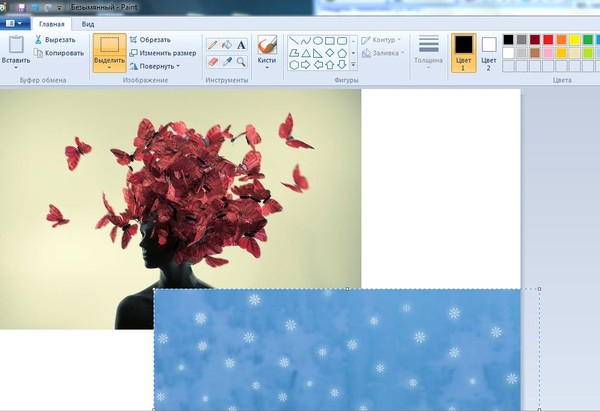
Вы также можете разыграть фото-шутку и сделать забавное фото на анимационной карточке, где вашего друга поймала привлекательная медсестра, или оживить его или ее портретную фотографию с помощью эффекта «Волшебный рентгеновский телефон». Для девушек и женщин есть специальный фотоэффект, который может превратить их в анимированное воплощение Мэрилин Монро.
Тем, кто ищет романтический шаблон для создания анимированной любовной открытки, стоит обратить внимание на такие анимированные фотоэффекты, как «Heartbeat» и «My X-Ray Film».
Вы также можете сделать традиционные гифки с красивыми фотоэффектами. Объедините несколько фотографий в одну анимацию с помощью шаблона фотоальбома в старинном стиле, поместите свой портрет за свободно падающий водопад или превратите его в анимированную голограмму.
Воспользуйтесь этим онлайн-создателем анимированных гифок для преобразования ваших фотографий в формат.gif и добавляйте необычные анимационные эффекты онлайн и бесплатно.

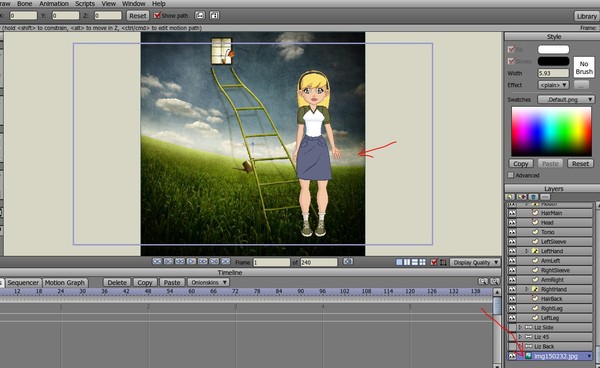



 Подтвердите действие, кликнув по «Resize Image».
Подтвердите действие, кликнув по «Resize Image». Регулируйте их, смотря на результат в окне предпросмотра.
Регулируйте их, смотря на результат в окне предпросмотра.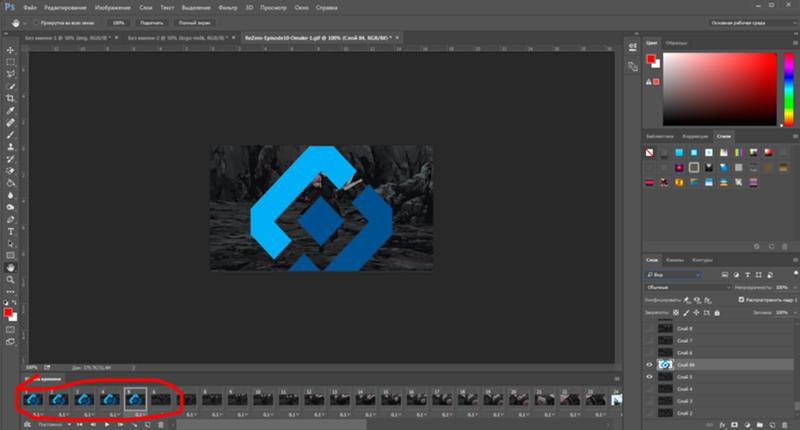 Для этого здесь есть специально отведенный инструмент под названием «Write».
Для этого здесь есть специально отведенный инструмент под названием «Write».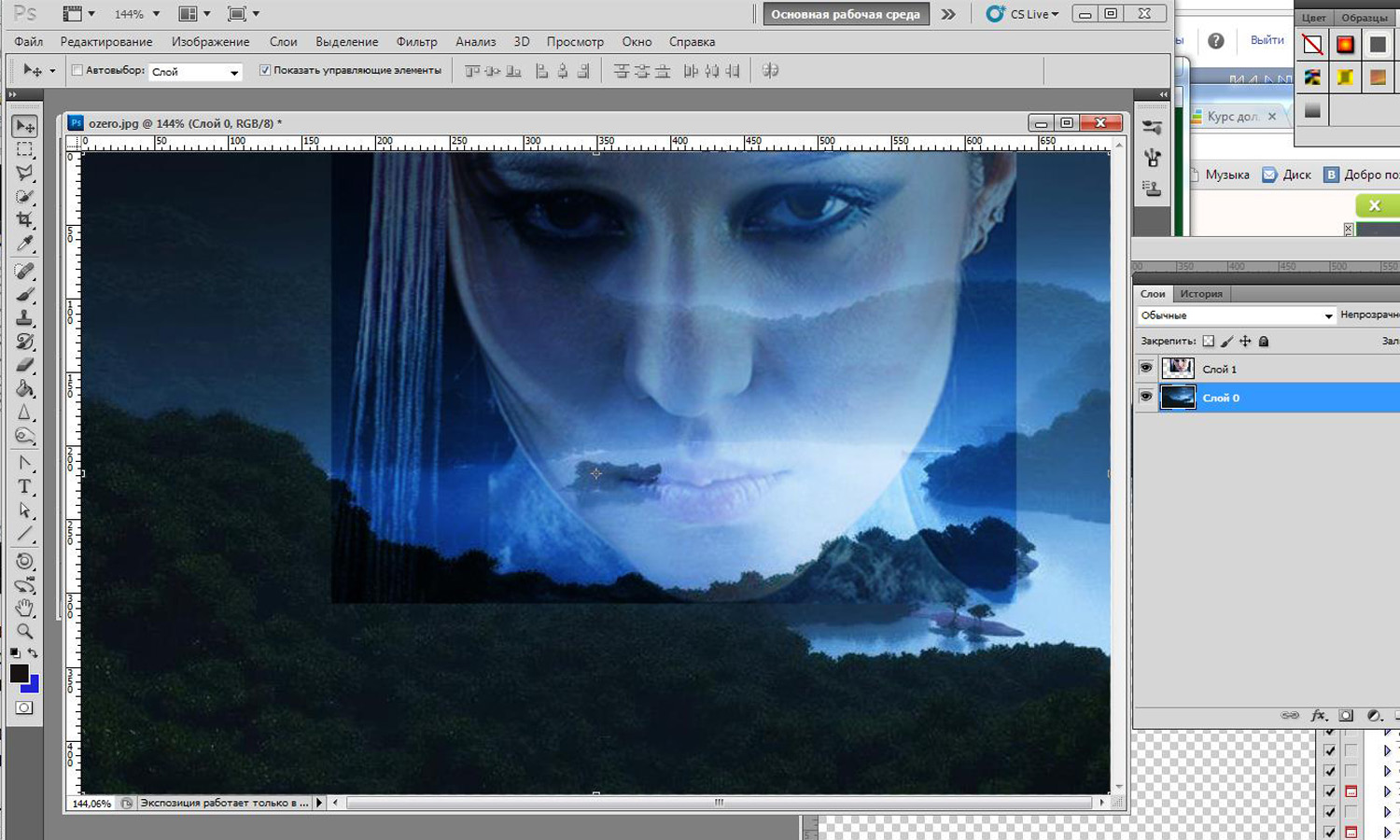

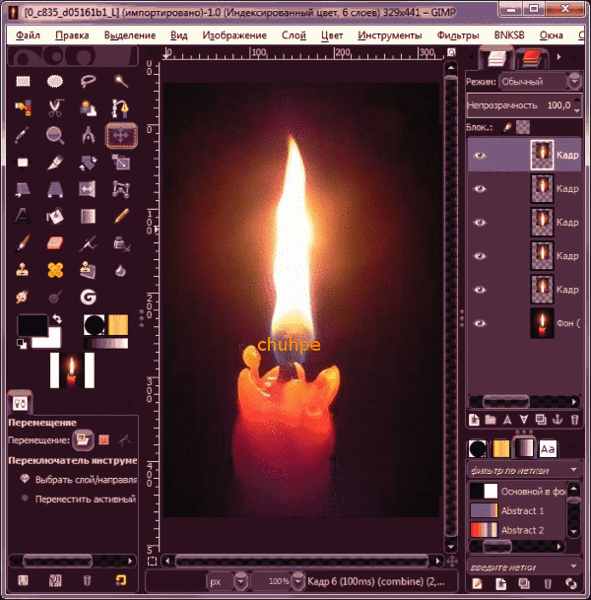
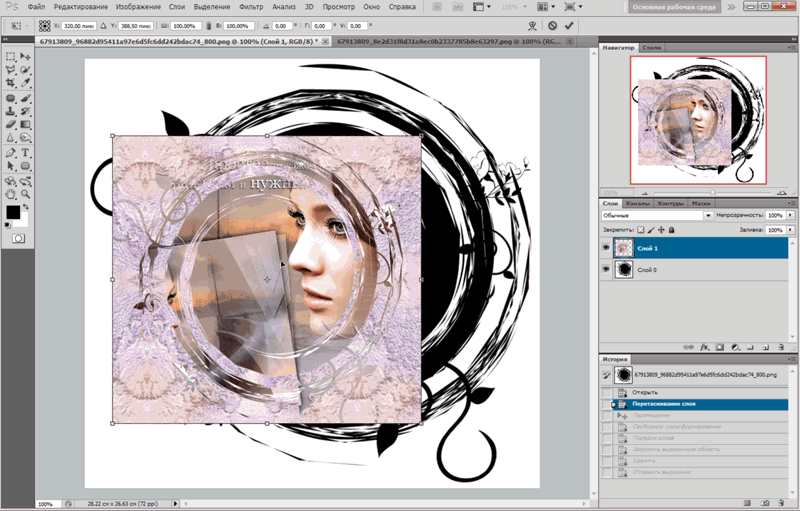
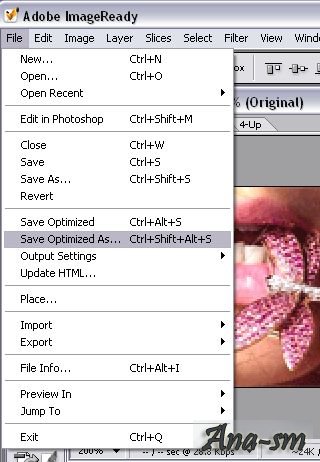 Нужные кадры между этими состояниями добавит сам Photoshop. Этот способ подойдёт, чтобы сделать постепенное появление и исчезновение объекта или показать его перемещение.
Нужные кадры между этими состояниями добавит сам Photoshop. Этот способ подойдёт, чтобы сделать постепенное появление и исчезновение объекта или показать его перемещение. Добавить изображение в GIF и сделать MP4
Добавить изображение в GIF и сделать MP4  Выберите выходной формат и нажмите «Преобразовать».
Выберите выходной формат и нажмите «Преобразовать».  Полезно для создания слайд-шоу из фотографий.
Большее значение параметра «Количество кадров» и более короткое значение «Задержка фейдера» приведут к более плавной анимации,
но значительно увеличит размер файла, потому что создатель GIF должен генерировать больше дополнительных кадров
между каждым из исходных кадров. Поиграйте с этими значениями, чтобы найти баланс для своих нужд.
Полезно для создания слайд-шоу из фотографий.
Большее значение параметра «Количество кадров» и более короткое значение «Задержка фейдера» приведут к более плавной анимации,
но значительно увеличит размер файла, потому что создатель GIF должен генерировать больше дополнительных кадров
между каждым из исходных кадров. Поиграйте с этими значениями, чтобы найти баланс для своих нужд.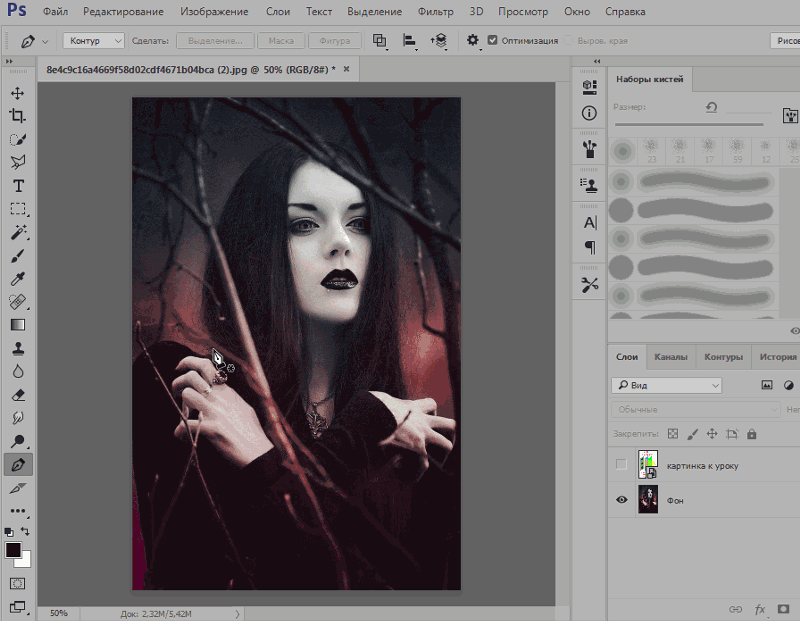 Петля
Петля 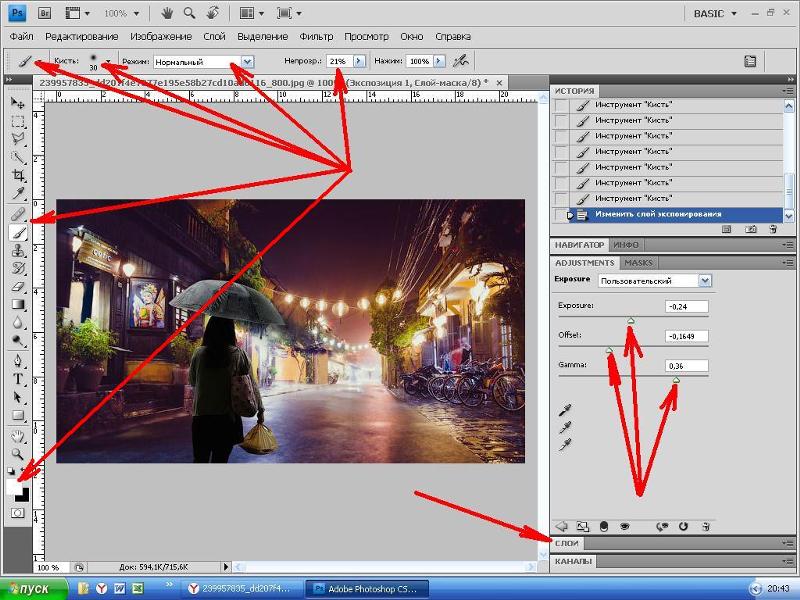 GIFMaker.me
GIFMaker.me 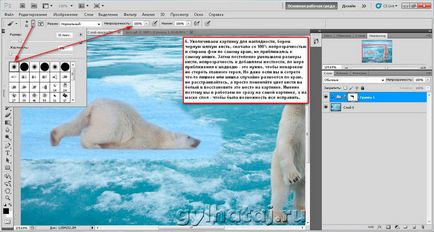
Leave a Comment